
Table des matières:
- Auteur John Day [email protected].
- Public 2024-01-30 09:06.
- Dernière modifié 2025-01-23 14:45.

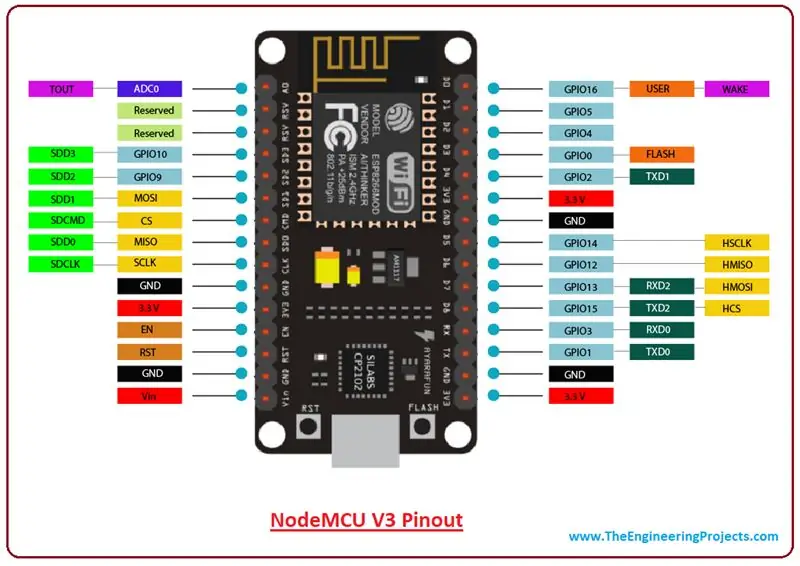
L'exigence de plusieurs modules PZEM 004T dans certains projets comme le système de détection de vol de puissance ou le système de surveillance de l'énergie est nécessaire. J'ai donc fourni ici le code Nodemcu et la connexion de 3 modules PZEM 004T avec Nodemcu.
si vous avez des questions, veuillez commenter ci-dessous ou écrivez à [email protected] ou au compte GITHUB
Merci
-Vishal Kargathara
Étape 1: comprendre les broches GPIO du module NODEMCU
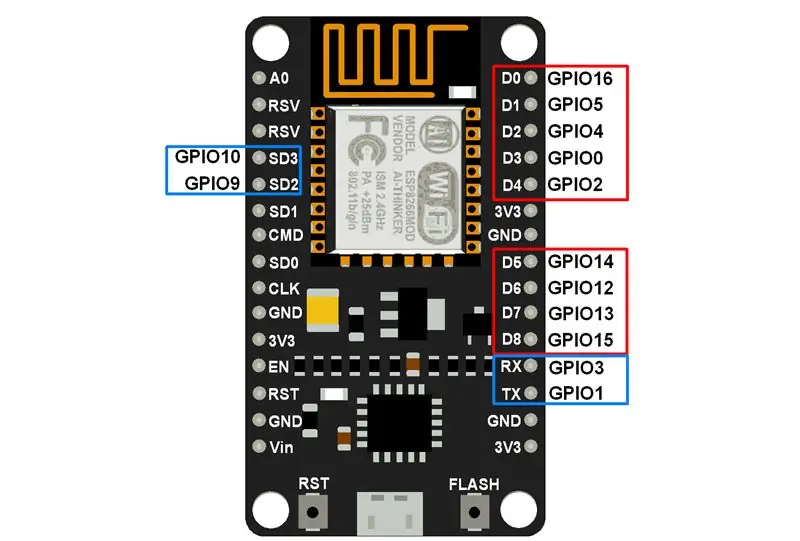
À l'aide des broches GPIO de Nodemcu, vous pouvez facilement interfacer les multiples modules PZEM 004T et obtenir les données en même temps.
Étape 2: Schéma de connexion de plusieurs PZEM 004T avec Nodemcu
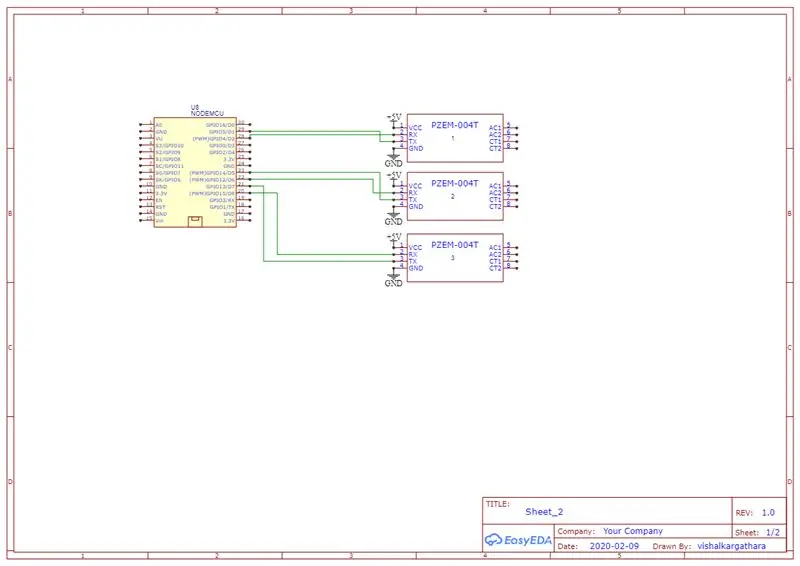
ici j'ai pris 3 modules PZEM 004T à des fins de compréhension. vous pouvez également ajouter plus de 3 modules mais ne fonctionne qu'en broches GPIO.
simplement dans Nodemcu, il y a 16 broches GPIO (hors GPIO 0, car les broches Rx et Tx doivent se connecter dans le même Nodemcu)
Remarque: vous pouvez également donner 5v et GND à PZEM 004T à partir d'Arduino ou de toute autre source
Étape 3: Code Nodemcu pour plusieurs PZEM 004T, écrit dans Arduino IDE

Ici, j'ai fourni mon code Nodemcu écrit dans le logiciel Arduino IDE et j'ai gentiment modifié vos paramètres de SSID wifi et de mot de passe pour que vos données soient en direct sur un serveur Web.
modifiez le code en fonction de votre nombre de modules PZEM 004T et d'autres exigences.
si vous avez des questions concernant le code, commentez ci-dessous ou envoyez-moi un e-mail à l'adresse e-mail indiquée en haut de l'article.
Conseillé:
Connectez Arduino Uno avec ESP8266 : 9 étapes

Connectez Arduino Uno avec ESP8266 : Bienvenue ! Vous êtes sur le point de lire un guide étape par étape sur la façon de connecter avec succès votre Arduino Uno à Internet avec l'ESP8266 (ESP-01). C'est aussi mon premier Instructable jamais, alors nu avec moi s'il vous plaît ! Permettez-moi de commencer par dire que l'ESP8266 est
Connectez et modernisez vos solutions connectées avec Hologram Nova et Ubidots : 9 étapes

Connectez et modernisez vos solutions connectées avec Hologram Nova et Ubidots : utilisez votre Hologram Nova pour moderniser l'infrastructure. Configurez Hologram Nova à l'aide d'un Raspberry Pi pour envoyer des données (de température) à Ubidots. Dans le guide suivant, Ubidots montrera comment configurer un Hologram Nova à l'aide d'un Raspberry Pi et afficher un te
Contrôler plusieurs LED avec Python et les broches GPIO de votre Raspberry Pi : 4 étapes (avec photos)

Contrôler plusieurs LED avec Python et les broches GPIO de votre Raspberry Pi : Ce Instructable montre comment contrôler plusieurs broches GPIO sur votre RaspberryPi pour alimenter 4 LED. Il vous présentera également les paramètres et les instructions conditionnelles en Python. Notre précédent Instructable Using Your Raspberry Pi's GPIO Pins to Con
Connectez Arduino avec LCD : 6 étapes

Connectez Arduino avec l'écran LCD : les unités d'affichage sont très importantes pour communiquer entre le monde réel et le monde des machines, mais sans l'aide de l'électronique numérique, c'est presque impossible. en parlant d'électronique numérique, j'utiliserai un Arduino pour contrôler l'affichage, alors laissez
Connectez la base de données Raspberry Pi IOT avec MS Excel - Configuration : 3 étapes

Connectez la base de données Raspberry Pi IOT avec MS Excel - Configuration : Dans le monde de la capture de données IOT, on crée beaucoup de données qui sont invariablement enregistrées dans un système de base de données tel que Mysql ou Oracle. Pour accéder à ces données et les manipuler, l'une des méthodes les plus efficaces consiste à utiliser Microsoft Office prod
